Opción 1
Lo primero que haremos es duplicar la capa actual y le daremos un efecto de luz suave. Para ello nos iremos al menú capa, duplicar, y en los efectos de fusión la pondremos como luz suave tal y como se aprecia en la captura. Creamos una capa en blanco que posteriormente rellenaremos del siguiente color #000d5e.
Nos vamos al color frontal y colocamos el código de color tal y como se aprecia en la captura.
Creamos una capa en blanco que posteriormente rellenaremos del siguiente color #000d5e.
Nos vamos al color frontal y colocamos el código de color tal y como se aprecia en la captura.
 Nos vamos al menú edición, rellenar y rellenamos la nueva capa creada con el color frontal que acabamos de poner.
Cambiamos el modo de fusión de la capa por exclusión tal y como vemos en la captura.
Nos vamos al menú edición, rellenar y rellenamos la nueva capa creada con el color frontal que acabamos de poner.
Cambiamos el modo de fusión de la capa por exclusión tal y como vemos en la captura.
 Seleccionamos la capa de fondo y nos vamos al menú filtros para aplicar un efecto de lente con el filtro corrección de lente.
Tan solo modificaremos los valores del viñeteo a nuestro gusto tal y como vemos en la captura.
Seleccionamos la capa de fondo y nos vamos al menú filtros para aplicar un efecto de lente con el filtro corrección de lente.
Tan solo modificaremos los valores del viñeteo a nuestro gusto tal y como vemos en la captura.
 Por último, si lo deseamos, podemos añadirle algo de grano digital.
Para ello nos vamos a la capa fondo copia y crearemos una nueva capa en blanco.
Con la nueva capa seleccionada nos iremos al menú edición, rellenar y la rellenaremos con un color del 50% gris.
Cambiaremos el modo de fusión a superponer.
Nos vamos al menú filtro, ruido y añadir ruido y podremos los valores como apreciamos en la captura.
Por último, si lo deseamos, podemos añadirle algo de grano digital.
Para ello nos vamos a la capa fondo copia y crearemos una nueva capa en blanco.
Con la nueva capa seleccionada nos iremos al menú edición, rellenar y la rellenaremos con un color del 50% gris.
Cambiaremos el modo de fusión a superponer.
Nos vamos al menú filtro, ruido y añadir ruido y podremos los valores como apreciamos en la captura.

Y por último nos iremos al menú filtro, desenfoque, desenfoque gaussiano y le damos un valor de 0.5 píxeles.
Y tendríamos que tener una imagen similar a la que vemos a continuación.

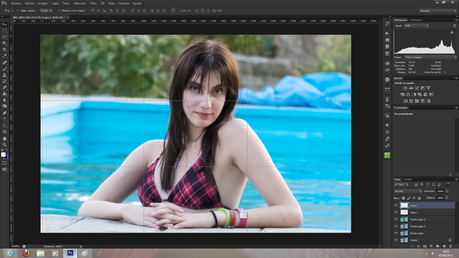

Acoplamos las capas y nos vamos al menú filtro y corrección de lente y como en el ejemplo anterior modificaremos los valores de viñeteo.
Al igual que en el ejemplo anterior podemos añadir grano digital.

El artículo Efecto Vintage en Photoshop podrás verlo completo en 10MPX.

